【製品情報】2011/03/11
ご存知ですか?CAD操作の小業:eE-Painter設定-うるわし
皆さんこんにちは。春になってきましたね。
久しぶりにCADを始めた方からのお問い合わせが増える季節です。
今回は、皆さんが知っているようで知らないCAD操作の小業をご紹介します!eE-Painterの効果設定「うるわし」機能についてです。
うるわしがOFFよりも質感が出ます。
0よりも効果が弱めに出ますので、あまり目立った感じにしたくない場合は設定を変えてみてください。
動画マニュアルもご用意しています。≫こちら
もしかして・・・と思った方。
そうです。他の項目も数値指定することで微調整が可能です。
スライダーで設定している範囲は0から100。実際に設定できる範囲の一部です。
数値指定することでより明るくしたり、影を濃くしたりすることができます。お好みの設定を探してみてください。
webマニュアルにはその他の操作説明が投稿されています。
近日見やすくレイアウトなどを変更予定です。是非ご参考ください。
≫ユーザーサイトwebマニュアル
久しぶりにCADを始めた方からのお問い合わせが増える季節です。
今回は、皆さんが知っているようで知らないCAD操作の小業をご紹介します!eE-Painterの効果設定「うるわし」機能についてです。
バージョン8.5の効果設定では「うるわし」がONになっています。床面に門袖や植栽、建物などが映り込む効果です。土間コンクリートの上に水を撒き、その濡れた質感に建物などが映るのと同じような効果です。
 |  |
| うるわし:ON(数値は33) | うるわし:OFF |
道路面に建物や外構が映るだけで質感がまったく違います。
どの具合がよいかはお好みによりますが、今回はこの設定をよりお好みの状態にしてみましょう。
どの具合がよいかはお好みによりますが、今回はこの設定をよりお好みの状態にしてみましょう。
効果設定でうるわしの数値を調整する
1.eE-Painter画面右上の設定でダブルクリックし、効果設定画面を表示します。
2.効果設定画面 左中央の「うるわし」に数値を入力して、強度を調整します。
スライダーを使用すると0から100までの数値しか入りません。
直接数値指定することで、スライダーで設定できる範囲以上の数値を入れることができます。
個人的な数値のオススメは「-30」です。少しだけうるわしの効果が入ります。
1.eE-Painter画面右上の設定でダブルクリックし、効果設定画面を表示します。
2.効果設定画面 左中央の「うるわし」に数値を入力して、強度を調整します。
スライダーを使用すると0から100までの数値しか入りません。
直接数値指定することで、スライダーで設定できる範囲以上の数値を入れることができます。
個人的な数値のオススメは「-30」です。少しだけうるわしの効果が入ります。
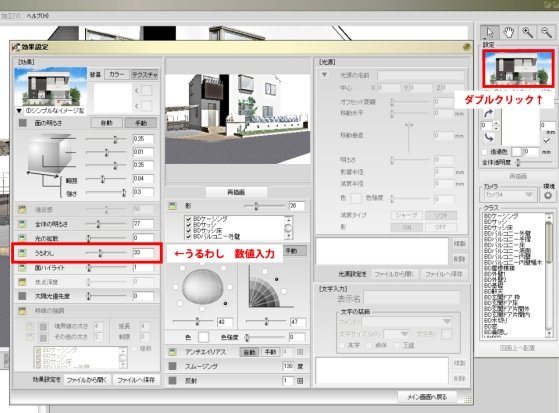 |
 |
0よりも効果が弱めに出ますので、あまり目立った感じにしたくない場合は設定を変えてみてください。
動画マニュアルもご用意しています。≫こちら
もしかして・・・と思った方。
そうです。他の項目も数値指定することで微調整が可能です。
スライダーで設定している範囲は0から100。実際に設定できる範囲の一部です。
数値指定することでより明るくしたり、影を濃くしたりすることができます。お好みの設定を探してみてください。
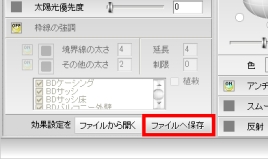 | 設定を変えた内容は保存しておくことができます。 eE-Painterの効果設定は各ファイル毎に保存されています。カメラの角度によっては効果を変えた方がきれいに見えることもありますので、用途に合わせて設定を保存しておきましょう。 保存手順については、動画マニュアルでご案内しています。 ≫効果設定の保存 |
近日見やすくレイアウトなどを変更予定です。是非ご参考ください。
≫ユーザーサイトwebマニュアル


